Die Kommunikation per E-Mail ist heutzutage eine der häufigsten im persönlichen und beruflichen Bereich. Wenn wir Gespräche mit Freunden oder Verwandten führen, brauchen wir keine persönliche Unterschrift beizufügen. Wenn wir jedoch mit einem potenziellen Kunden oder Arbeitskollegen sprechen, ist es eine Pflicht, dass unsere E-Mails zuvor identifiziert werden.
Viele Benutzer entscheiden sich für die Verwaltung von E-Mails mit Google Mail. Möglicherweise verwenden viele dieser Benutzer keine persönliche Signatur oder enthalten dieselbe, müssen diese jedoch bei jedem Senden einer neuen E-Mail wiederholt ausführen.
Mit Google Mail können Sie diese Funktion so konfigurieren, dass sie in jeder E-Mail, die wir schreiben oder senden, immer vorhanden ist. Aus diesem Grund werden wir heute in TechnoWikis erklären, wie diese Option sowohl vom Computer als auch vom Mobiltelefon aus konfiguriert wird.
1. So erstellen Sie eine elektronische Signatur in Google Mail auf dem Computer
Wir gehen zu unserem Google Mail-Konto und suchen auf der rechten Seite nach der mit einem Zahnrad gekennzeichneten Tool-Schaltfläche, die wir aufklappen und in den Optionen auf Konfiguration klicken.
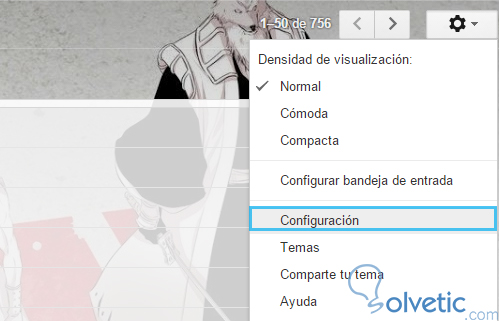
Auf der Registerkarte Allgemein gehen wir nach unten und suchen den Abschnitt Signatur. Dort haben wir einen Texteditor, in dem wir unsere wichtigsten Daten wie unseren Namen, die Position im Unternehmen und sogar unsere Telefonnummer platzieren können.

Sobald wir mit der Unterschrift fertig sind, klicken wir auf die Schaltfläche Speichern. Wenn wir überprüfen möchten, ob alles gut gelaufen ist, schreiben wir eine neue E-Mail und können sehen, wie unsere persönliche Unterschrift bereits enthalten ist, ohne zusätzliche Schritte ausführen zu müssen.
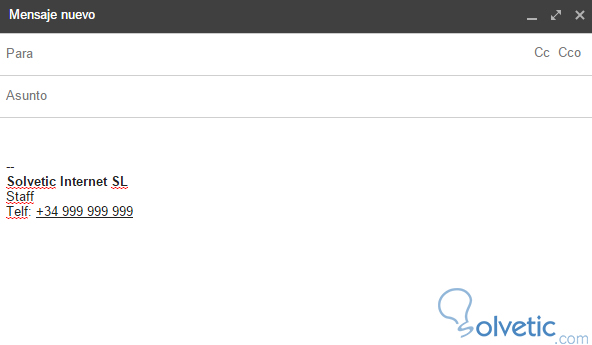
2. So erstellen Sie eine elektronische Signatur in Google Mail auf dem Handy
Es ist auch möglich, die persönliche Signatur in Ihren Gmail-E-Mails zu aktivieren, wenn Sie E-Mails von Ihrem Mobiltelefon aus senden. Um diese Option zu konfigurieren, müssen Sie die folgenden Schritte ausführen:
Geben Sie Ihre Google Mail-E-Mail von Ihrem Handy aus ein
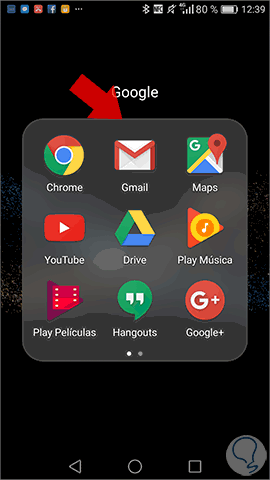
Klicken Sie auf das Symbol der drei horizontalen Linien in der oberen linken Ecke des Bildschirms.
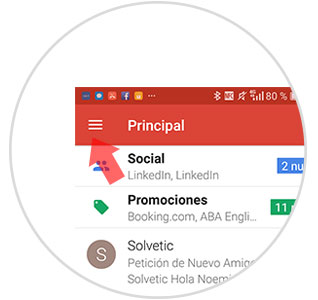
Es werden verschiedene Optionen angezeigt. Fast am Ende aller Optionen finden Sie die Anpassungen. Klicken Sie hier
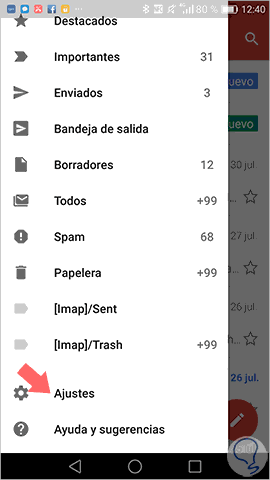
Im folgenden Fenster werden verschiedene Optionen angezeigt. Sie müssen auf das E-Mail-Konto klicken, in das Sie die Signatur einfügen möchten.
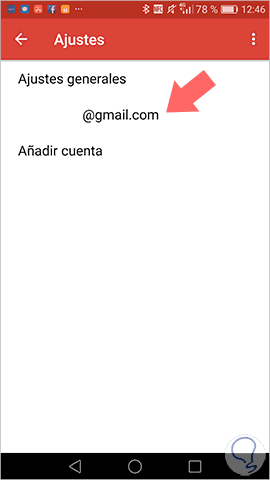
Ein weiteres neues Fenster wird geöffnet, in dem Sie die Option Signatur drücken müssen
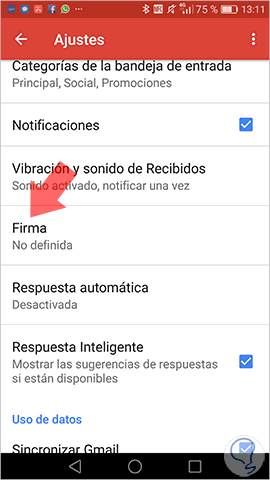
In die Signatur müssen Sie die Signatur schreiben, die beim Senden einer E-Mail von Ihrem Handy aus angezeigt werden soll. Drücken Sie OK und es wird für jedes Mal konfiguriert, wenn Sie eine E-Mail senden.
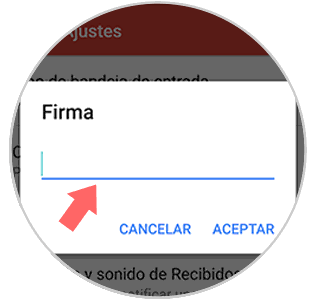
Das Einfügen der persönlichen Signatur in unsere E-Mails ist eine Grundvoraussetzung, um stets ein gewisses Maß an Professionalität zu gewährleisten. Dank der Konfigurationsoptionen von Google Mail können wir diese in wenigen einfachen Schritten und mit dem geringstmöglichen Aufwand ausführen.
